Illustrator如何绘制抽象风格的小蜜蜂效果
-
软件频道
软件教程
illustrator
应用实例
正文
每年这个季节,养蜂人都会来,那么今天就画一画勤劳的小蜜蜂吧。虽然算是插画教程,但是并没有想象的那么难哦。只用几个基本图形以及少量效果就可以搞定了。真的很简单的,快来试试吧。
先上效果图

一、蜜蜂
1.首先是小蜜蜂的身体部分,使用椭圆工具,画一个圆形,色值为233,214,102,注意不要描边。选中这个圆,效果-变形-上弧形,参数如下。然后将它扩展,对象-扩展外观。

2.使用多边形工具再画个三角形,将两个图形放到一起,窗口-路径查找器,将他们合并到一起。

为了让身体看起来毛茸茸的,需要进行效果-扭曲和变换-粗糙化,参数如下:
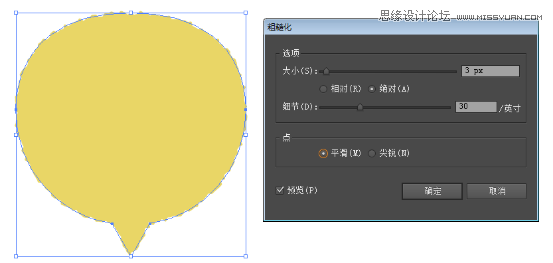
3.然后是头部,画一个棕色的椭圆形,放在身体下方。头部也需要毛茸茸的,所以对这个图形进行和身体图形一样的效果设置。
注:数值可以根据具体图形的大小自由变换。
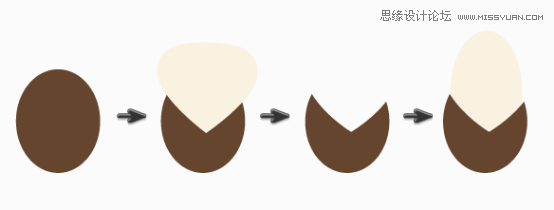
4.使用和头部一样的颜色+矩形工具,画一个小小的长方形,放到头的左上方,稍微旋转一下,然后再画个小圆形,放到长方形一端,这样一个触角就完成了。
选择这个触角,复制粘贴并对称,就完成了另一个触角。
对两个小圆添加和头部一样的毛茸茸的效果,完成之后,所有有效果的图形都要进行扩展外观。
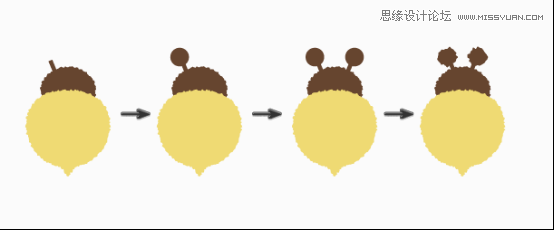
5.再画两个大些的长方形,也应用粗糙化效果,放到身体上方,记得要扩展外观。
选择身体部分的图形,复制并粘贴在上方。选择这个刚刚复制的上方图形与这两个矩形,分割,删掉多余部分,如下图。
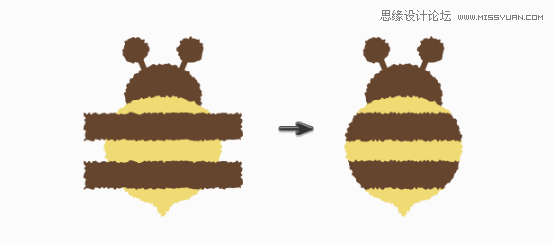
6.然后是翅膀。画一个椭圆,使用转换锚点工具点击左侧锚点,然后用直接选择工具选中上下两个锚点,向右平移,达到下图效果,一片翅膀就完成了。
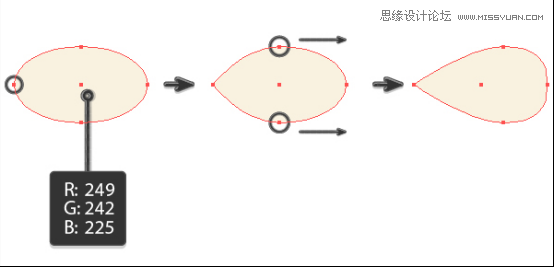
5.复制出另一片翅膀,将翅膀放在身体两侧。然后把两片翅膀的混合模式改为滤色,不透明度改为70%。

二、蜂巢
1.使用多边形工具画三个六边形,如图,蜂巢就做好了。

2.把小蜜蜂稍微旋转下,放到蜂巢上。
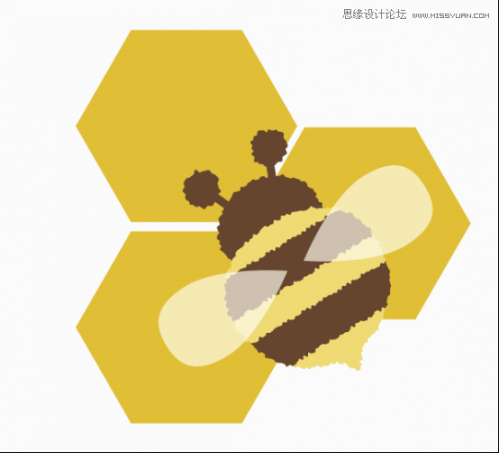
评论 {{userinfo.comments}}
-
{{child.nickname}}
{{child.create_time}}{{child.content}}






{{question.question}}
提交
CES2026石头轮足扫地机器人惊艳亮相,让具身智能“长脚”开启立体清洁时代
新一代小米SU7官宣2026年4月上市 新增卡布里蓝配色
王者跨界 创新共舞 石头科技与皇马跨界共塑全球高端清洁品牌坐标系
荣耀WIN评测:万级续航+主动散热,重构电竞手机天花板
驱动号 更多













































